word文檔拉出一條可視輔助線的教程
時間:2023-03-09 09:53:29作者:極光下載站人氣:1818
現在的word軟件已經是電腦上的裝機必備了,給用戶帶來的好處是毋庸置疑的,當用戶在word軟件中編輯文檔文件時,就會發(fā)現軟件中的功能是很豐富強大的,能夠為用戶解決許多的編輯問題,深受用戶的喜愛,因此word軟件成為了許多用戶的首選辦公軟件,用戶在編輯文檔文件的過程中,有時需要在頁面上拉出一條可視輔助線,但是有部分用戶不知道怎么來操作實現,其實解決問題的過程是很簡單的,用戶直接在軟件的菜單欄中找到視圖選項卡并勾選其中的網格線選項即可實現,那么接下來就讓小編來向大家分享一下解決這個問題的詳細方法吧,希望用戶能夠從中獲取到有用的經驗。
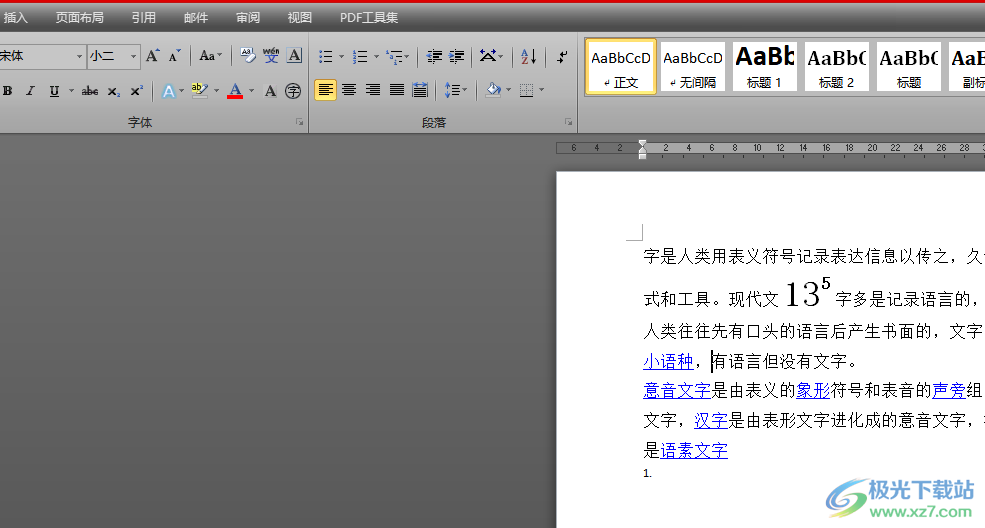
方法步驟
1.用戶雙擊位于電腦桌面上的word文檔文件,并進入到編輯頁面上來設置

2.接著用戶點擊頁面上方菜單欄中的視圖選項,將會顯示出相關的選項卡,用戶需要勾選其中的網格線選項

3.這時在頁面上就會看到展示出來的可視輔助線了,效果如圖所示

4.用戶還可以根據自己的需要來繪制出可視輔助線,直接在頁面上方的菜單欄中點擊插入選項,在切換得到的選項卡中用戶選擇形狀選項
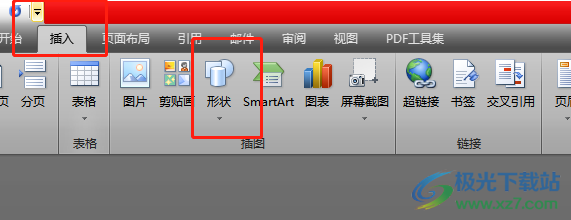
5.這時會拓展出相關的形狀素材,用戶選擇線條板塊中的直線選項即可
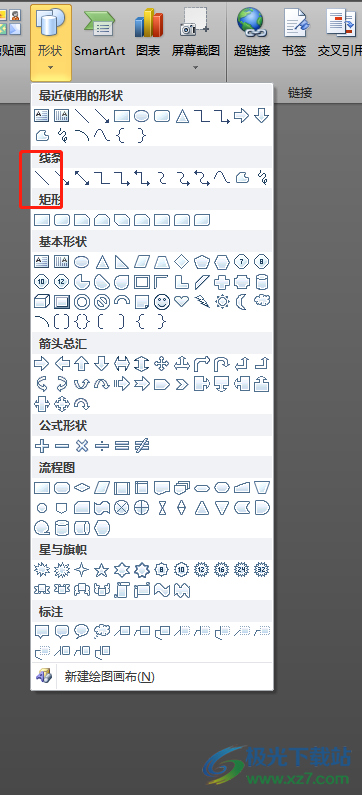
6.最后用戶在頁面上繪制出合適的直線即可成功拉出一條可視輔助線了
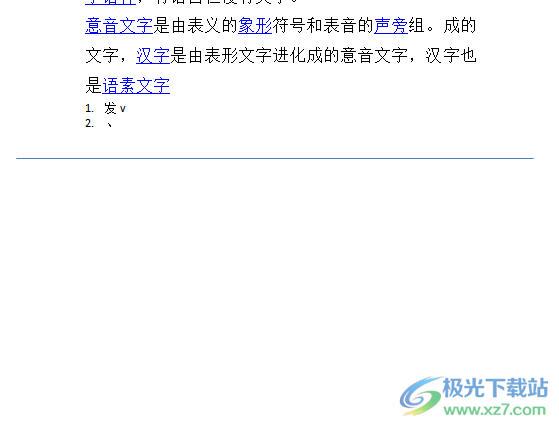
用戶在word軟件中會遇到各種各樣的問題,例如用戶遇到的上述問題,直接在軟件的菜單欄中找到視圖選項,接著勾選其中的網格線選項即可實現,或者用戶直接利用插入直線功能來設置可視輔助線,因此感興趣的用戶快來看看小編的教程并跟著操作起來吧。
相關推薦
相關下載
熱門閱覽
- 1百度網盤分享密碼暴力破解方法,怎么破解百度網盤加密鏈接
- 2keyshot6破解安裝步驟-keyshot6破解安裝教程
- 3apktool手機版使用教程-apktool使用方法
- 4mac版steam怎么設置中文 steam mac版設置中文教程
- 5抖音推薦怎么設置頁面?抖音推薦界面重新設置教程
- 6電腦怎么開啟VT 如何開啟VT的詳細教程!
- 7掌上英雄聯(lián)盟怎么注銷賬號?掌上英雄聯(lián)盟怎么退出登錄
- 8rar文件怎么打開?如何打開rar格式文件
- 9掌上wegame怎么查別人戰(zhàn)績?掌上wegame怎么看別人英雄聯(lián)盟戰(zhàn)績
- 10qq郵箱格式怎么寫?qq郵箱格式是什么樣的以及注冊英文郵箱的方法
- 11怎么安裝會聲會影x7?會聲會影x7安裝教程
- 12Word文檔中輕松實現兩行對齊?word文檔兩行文字怎么對齊?
網友評論